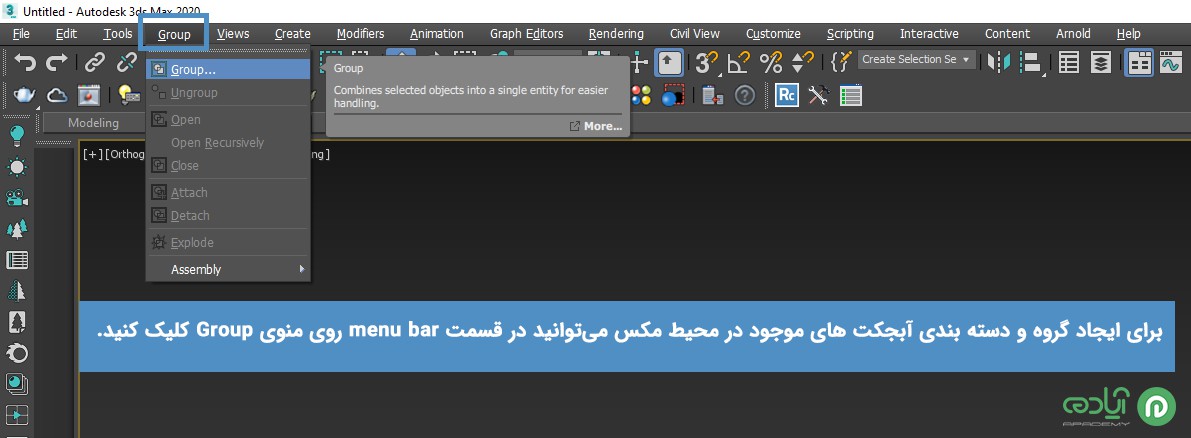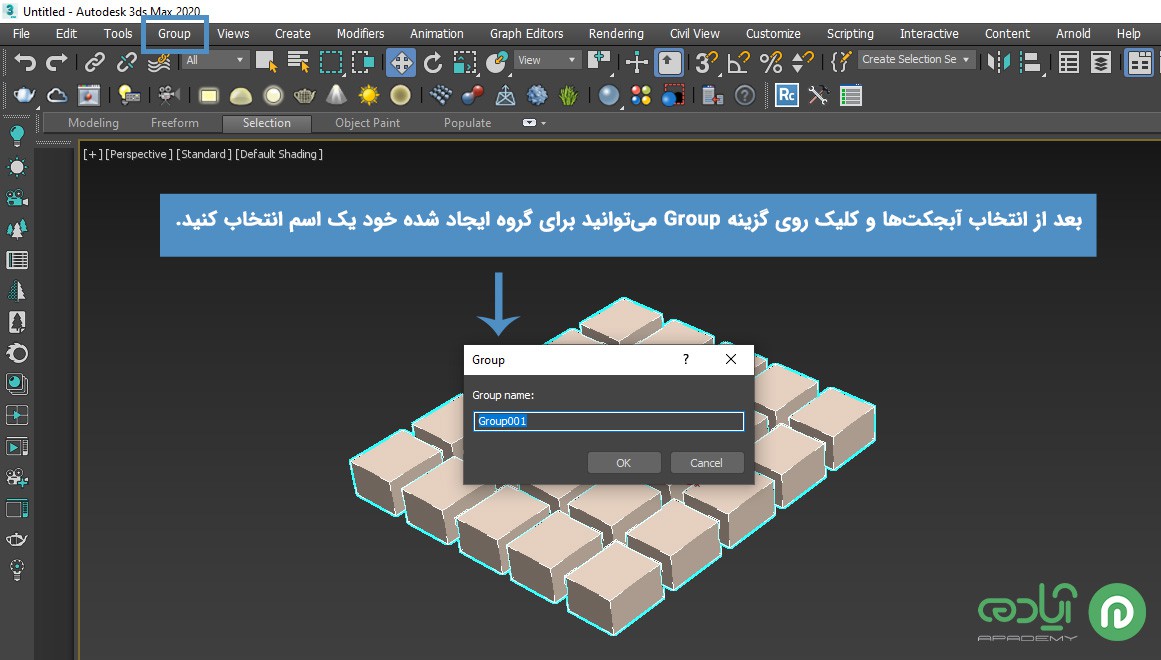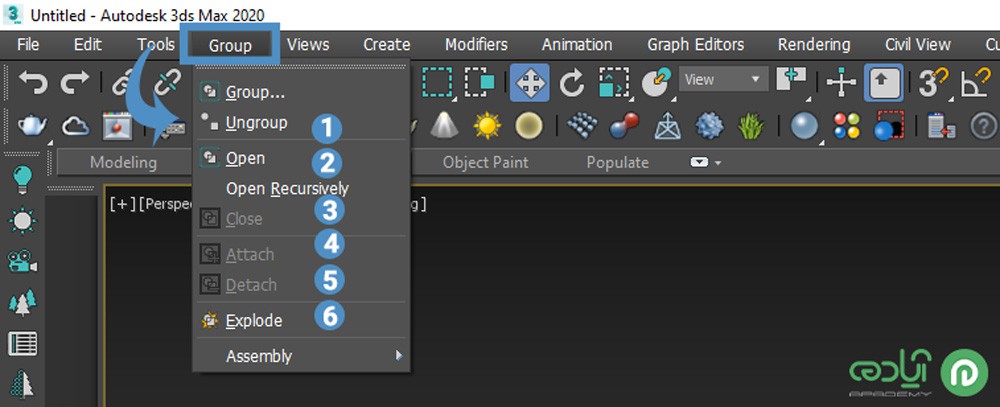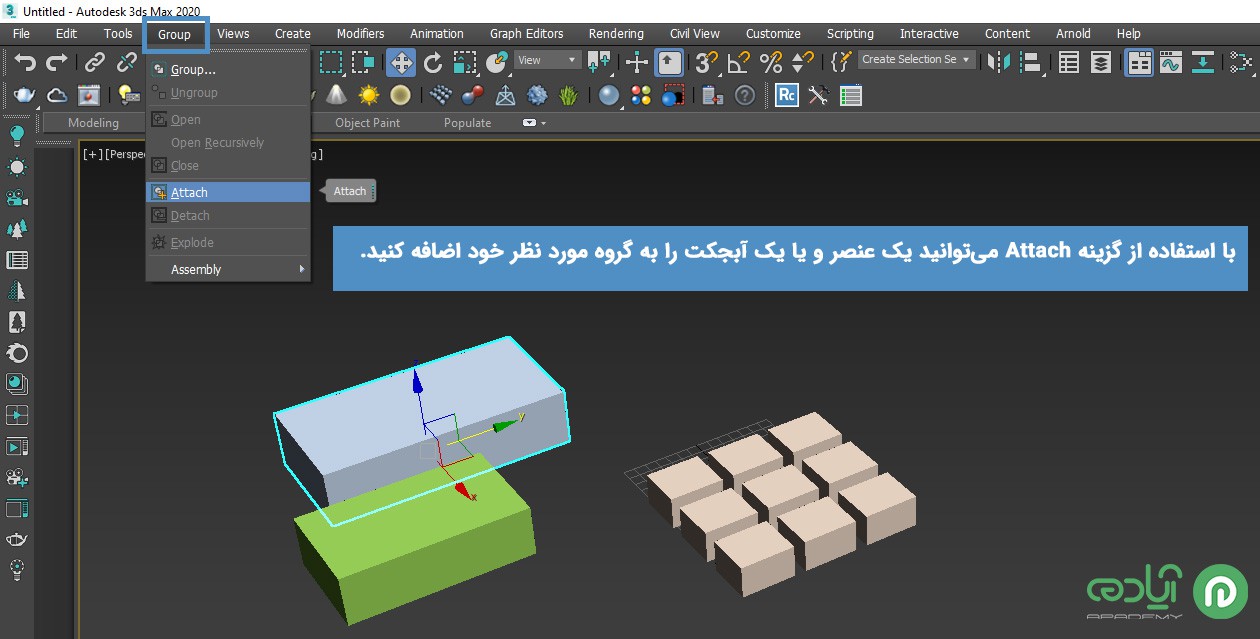آموزش منوی Group و مبحث گروه بندی در تری دی مکس
نرمافزار تری دی مکس، نرمافزاریست با ابزارها ومنوهای بسیار زیاد و کاربردی که شناخت این منوها و ابزارهای موجود در هر منو یکی از موارد بسیار مهم برای کاربران این نرمافزار است تا بتوانند از آنها در مدلسازیهای خود استفاده کنند. یکی از این منوهای کاربردی منوی Group است که با استفاده از ابزارهای موجود در منوی Group میتوانید عناصر و آبجکتهای مختلف موجود در محیط تری دی مکس خود را به صورت یکپارچه دسته بندی کرده تا با انتخاب یک آبجکت دیگر عناصر و آبجکتهای موجود در آن گروه و دسته انتخاب شوند. در ادامه نحوه گروه بندی و استفاده از ابزارهای موجود در این منو را به شما آموزشخواهیم داد. همانطور که متوجه شدید در نرمافزار تری دی مکس ابزارها و منوهای مختلف و متنوعی وجود دارد که شما میتوانید با تهیه پکیج آموزش تری دی مکس با کاربرد هر یک از این ابزارها و منوهای آشنا شوید و با آموزش اصئلی این نرمافزار به صورت حرفه ای با این نرمافزار تری دی مکس ترسیمات خود را انجام دهید.
مقاله پیشنهادی: تری دی مکس چیست؟
منوی Group در تری دی مکس
برای دسته بندی و اجتماع عناصر موجود در محیط تری دی مکس و آبجکتهایی که در این نرمافزار مدلسازی کردهاید، میتوانید در قسمت menu bar روی منوی Group کلیک کنید و از ابزارهایی که در این منو وجود دارد برای دسته بندی و گروه بندی عناصر موجود در محیط تری دی مکس خود استفاده کنید.
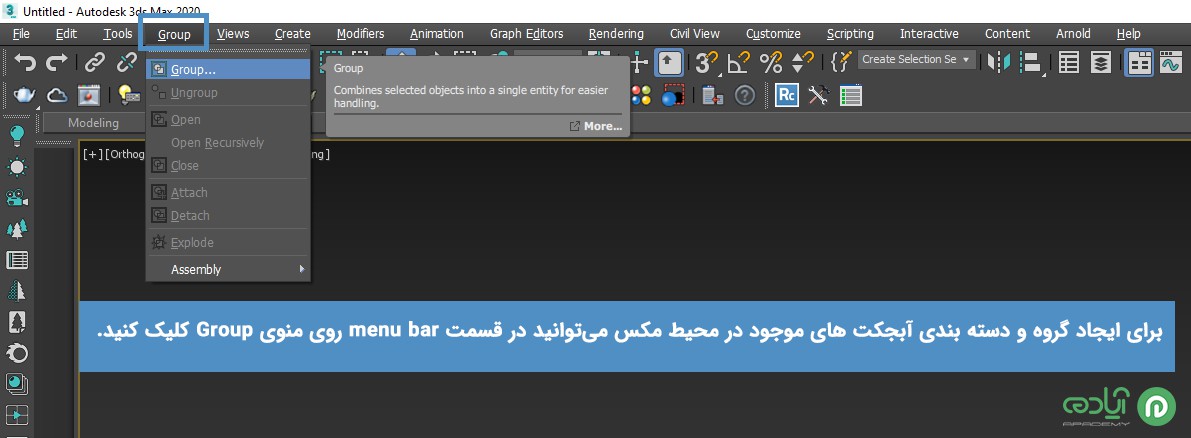
نحوه ایجاد گروه (Group) در تری دی مکس
برای دسته بندی و تبدیل آبجکتها و عناصر مورد نظر در محیط تری دی مکس به یک گروه ابتدا باید آبجکت و عناصر مورد نظر خود را انتخاب کنید سپس روی منوی Group کلیک کنید و از منوی باز شده گزینه Group را انتخاب کنید تا به یک گروه تبدیل شوند. پس از انتخاب گزینه Group یک پنجره برای شما باز خواهد شد که میتوانید یک اسم برای گروه ایجاد شده انتخاب کنید.
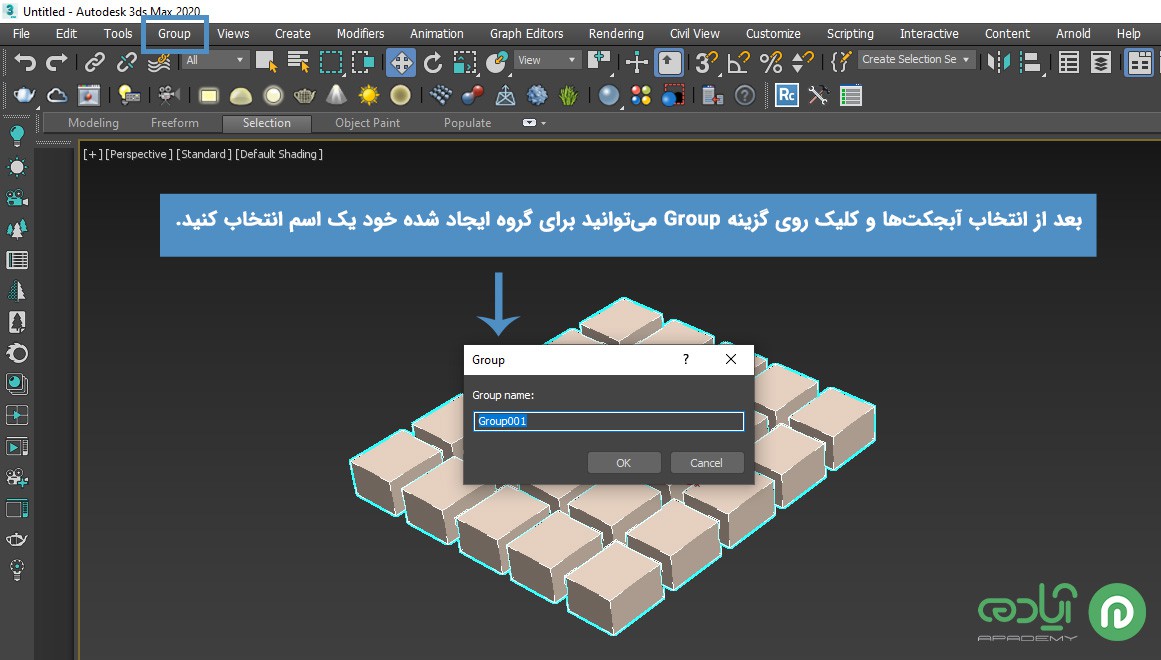
مقاله پیشنهادی: مدیریت نوار ابزارها در 3Ds Max
همانطور که مشاهده میکنید گزینههای مختلفی در این منو وجود دارد که کاربرد هر یک را در ادامه به شما آموزش خواهیم داد.
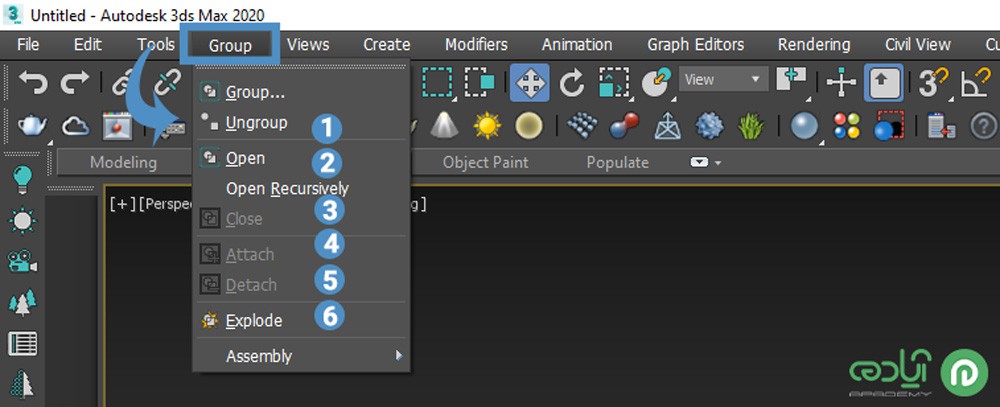
1. un group :
دومین فرمانی که در منوی Group مشاهده میکنید un group است که با استفاده از این فرمان میتوانید تمامی عناصر و آبجکتهایی که در یک گروه قرار گرفته اند را از حالت Group خارج کنید تا هریک از آبجکتها به صورت مجزا قابلیت انتخاب شدن و یا ویرایش را داشته باشند.
2. open :
از گزینه Open برای بازکردن موقت گروه ایجاد شده استفاده میکنند شما میتوانید با انتخاب گروه و کلیک روی گزینه Open از منوی Group به صورت موقت گروه را باز کنید و تغییرات مورد نظر خود را روی آبجکتها مانند جابه جایی، ویرایش ترسیمات و... اعمال کنید و پس از اعمال تغییرات مجددا گروه را ببندید.
3. close :
از گزینهClose زمانی میتوانید استفاده کنید که جهت اعمال تغییرات به صورت موقت گروه را باز کرده باشید. این فرمان باعث بسته شدن گروهی میشود که با دستور Open باز کرده اید.
4. Attach:
از گزینه Attach جهت افزودن یک عنصر و یا یک آبجکت به یک گروه استفاده میشود برای این کار کافیست آبجکت مورد نظر را انتخاب کنید و از منوی Group روی گزینه Attach کلیک کنید سپس گروه مورد نظر خود را جهت افزودن آبجکت انتخاب کنید.
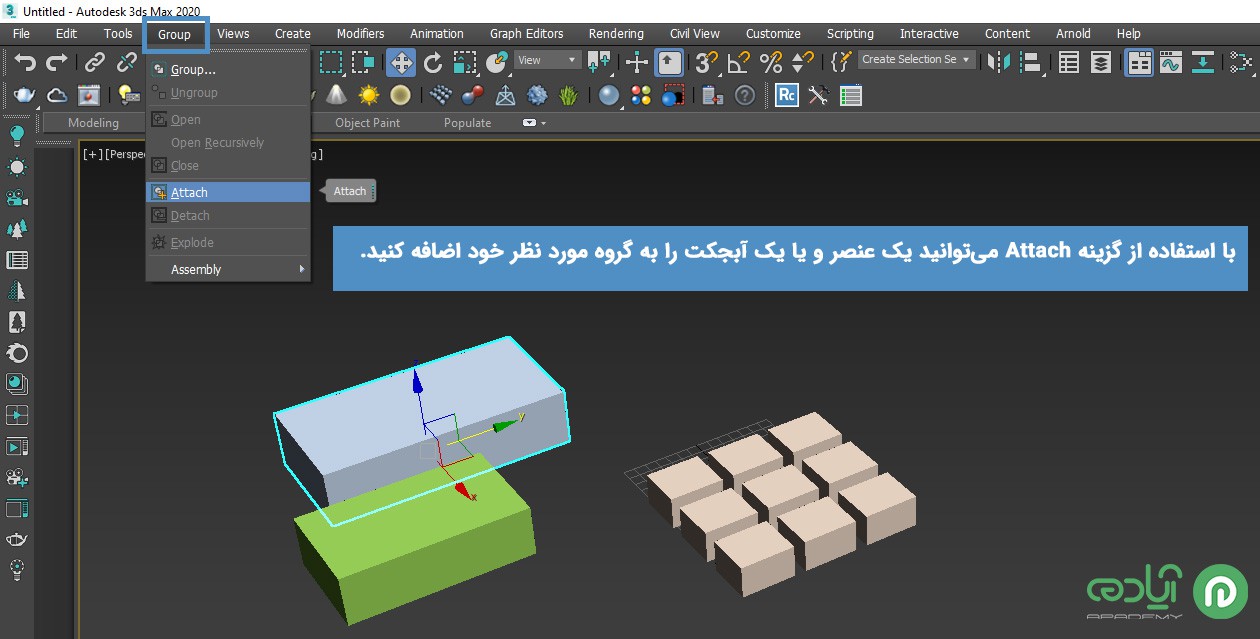
5. Detach:
گزینه Detach کاربردی عکس با فرمان Attach دارد و برای کسر نمودن یک عنصر از یک گروه استفاده میشود برای انجام این کار ابتدا با استفاده از گزینه Open گروه را باز کنید و عنصر مورد نظر را انتخاب کنید و گزینه Detach را بزنید تا آبجکت مورد نظر از گروه کسر شود.
6. Explode:
فرمان Explode و Un Group کاربردی نسبتا مشابه با یک دیگر دارند ولی با این تفاوت که با انتخاب گزینه Explode تمامی گروههای فرعی و اصلی ایجاد شده از حالت Group خارج خواهند شد برای مثال فرض کنید شما چند آبجکت را انتخاب کرده و با انتخاب یک گروه، گروهی جدید ایجاد میکنید حالا اگر گروه ایجاد شده را انتخاب کنید و روی گزینه Explode کلیک کنید تمام گروه های تو در تو از حالت Group خارج میشود.
مقاله پیشنهادی: سلکت کردن در تری دی مکس
امیدوارم از این مقاله آموزش ی لذت برده باشید و مبحث گروه بندی در تری دی مکس را به خوبی یاد گرفته باشید. برای مشاهده آموزش های رایگان و مقالات آموزشی میتوانید وارد سایت آپادمی شوید و از آموزشهای ما بهره مند شوید.